Beats Wireless'ı Android, iPhone, Mac veya PC'ye Bağlama
Bilinmesi gereken
- Kulaklıkları açın. Android'de: simgesine dokunun Ayarlar > Kablosuz ve ağ. Seçmek Bluetooth > Yeni cihazı eşleştir > Beats Kablosuz.
- iOS: Git Ayarlar > Bluetooth > Beats Kablosuz.
- Windows: Aç Ayarlar > Bluetooth ve diğer cihazlar > Bluetooth veya başka bir cihaz ekleyin > Beats Kablosuz.
Bu makale nasıl bağlanılacağını açıklar Beats kablosuz kulaklık Android ve iOS cihazlara ve Windows ve Mac bilgisayarlara.
Sen başlamadan önce
Beats, kablosuz kulaklıklar söz konusu olduğunda aşağıdakiler de dahil olmak üzere çeşitli seçenekler sunar:
- Güç vuruşları
- tek başına yener
- Beats Studio
- X'i yener
Kablosuz Beats'i herhangi bir cihazınızla eşleştirmenin anahtarı, güç düğmesinin nerede olduğunu bilmektir. Güç düğmesinin nerede olduğundan emin değilseniz, kulaklığınızla birlikte verilen kılavuza veya hızlı başlangıç kılavuzuna bakın.
NS Bluetooth kulaklıkları bir mobil cihaza bağlayın, önce aygıtın bulunabilir olduğundan emin olun. Bunu, güç düğmesini yaklaşık beş saniye basılı tutarak Beats kulaklığınızda gerçekleştirebilirsiniz. Bluetooth'u göreceksiniz
Beats Kablosuz Kulaklıkları Android'e Ekleyin
Bluetooth'un etkinleştirildiğinden emin olduktan sonra Android kablosuz kulaklığınızı Android cihaza nasıl bağlayacağınız aşağıda açıklanmıştır.
açmak için Android ana ekranının ortasından aşağı kaydırın. Uygulama Çekmecesi. Ardından, seçin Ayarlar.
Musluk Kablosuz ve ağ.
Musluk Bluetooth ve ardından Bluetooth'u etkinleştirmek için geçiş anahtarına dokunun.
Bluetooth açıldığında, öğesine dokunun. Yeni cihazı eşleştir.
-
Seçme Beats Kablosuz kullanılabilir cihazlar listesinden
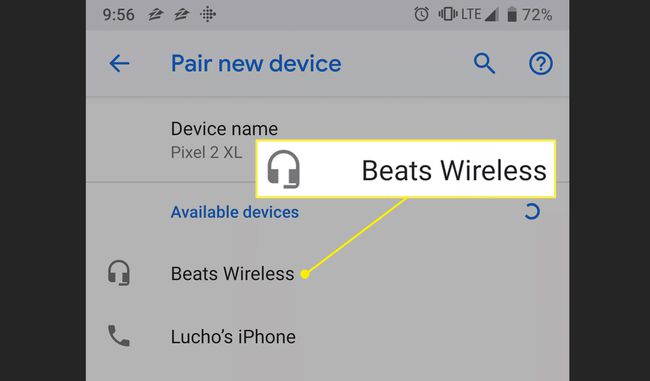
Başarılı bir şekilde eşlendikten sonra Beats kulaklığınız bağlı olarak görünür.
Beats Kablosuz Kulaklıkları iPhone'a Ekleyin
Beats kablosuz kulaklığı iPhone'unuza veya başka bir iOS aygıtına nasıl bağlayacağınız aşağıda açıklanmıştır.
Bluetooth cihazınızda etkinleştirilmelidir iOS cihaz. Etkinleştirmek (veya etkinleştirildiğini onaylamak için) öğesine dokunun. Ayarlar.
Musluk Bluetooth ve açık değilse etkinleştirmek için geçiş anahtarına dokunun.
-
Bluetooth açıldığında, mevcut cihazlarınız Bluetooth ekranında listelenir. Seçme Beats Kablosuz Cihazlarım altındaki listede.
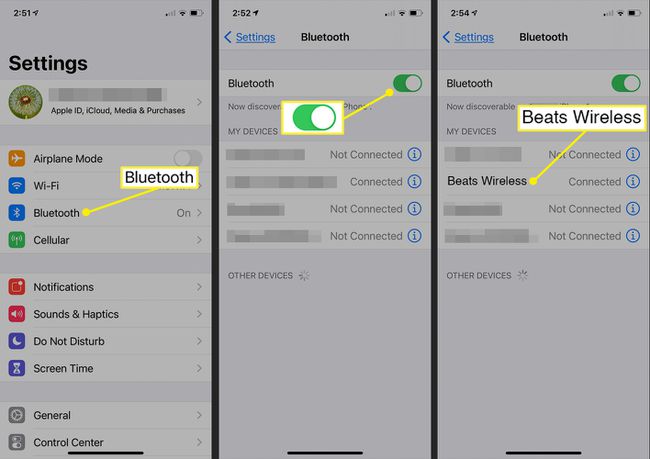
Beats kulaklığınız, telefonla başarılı bir şekilde eşlendikten sonra bağlı olarak görünür.
Kulaklıklar artık mobil cihazınıza bağlı ve gittiğiniz her yerde onları sallamaya hazırsınız.
Beats Wireless'ı Windows PC'ye Bağlama
Beats Wireless kulaklıkları Windows 10 PC'ye bağlamak için:
-
seçin pencereler masaüstündeki simgesini seçin ve TümAyarlar.
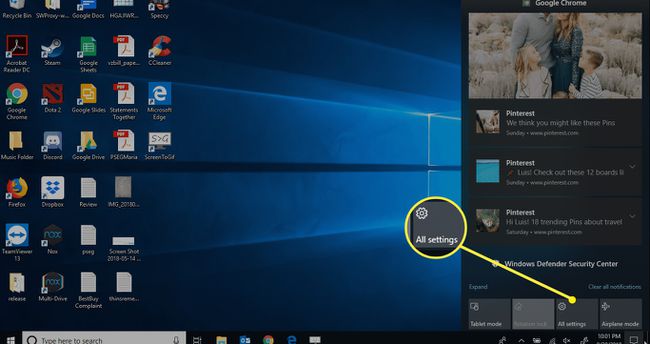
-
yazmaya başla Bluetooth Windows Ayarları arama alanında. Seçmek Bluetooth ve diğer cihaz ayarları arama sonuçlarında.
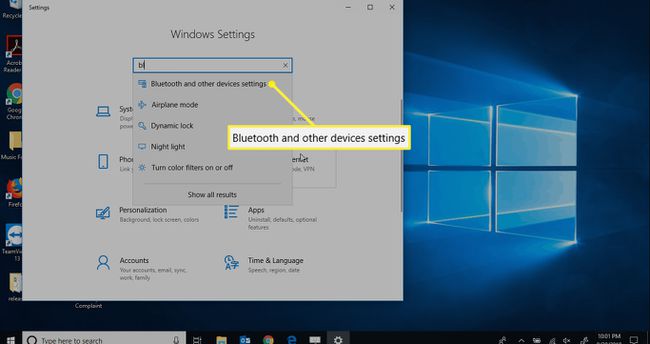
-
Seçmek Bluetooth veya başka bir cihaz ekleyin ve Bluetooth geçişinin konumunda olduğunu onaylayın. Açık konum.

Bluetooth geçişi yoksa, PC'nizde Bluetooth işlevi yoktur. Gerek Bluetooth ekle kulaklığınızla eşleştirmeden önce.
-
İçinde Cihaz ekle ekran, seçin Bluetooth.
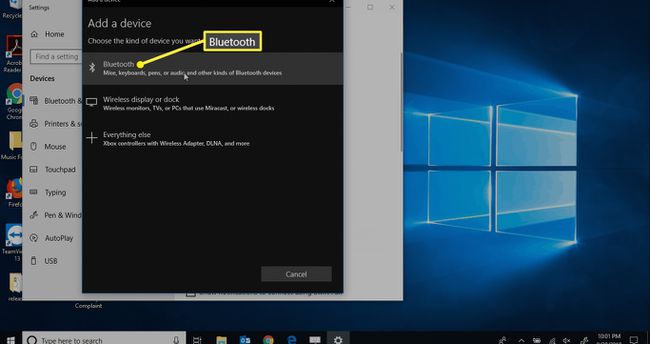
-
Yakındaki tüm keşfedilebilir Bluetooth cihazları yüklendiğinde, Beats Kablosuz.

Cihazınız kullanıma hazır olduğunda ekranınızda bir bildirim alacaksınız.
Beats Wireless Headphones Mac'e Nasıl Bağlanır
Beats Wireless kulaklıkları bir Mac bilgisayara bağlamak için:
Açık Sistem Tercihleri Apple menüsünden veya Dock'ta seçerek.
Tıkla Bluetooth seçenek.
-
Eşleştirmek istediğiniz Beats kulaklığına tıklayın.
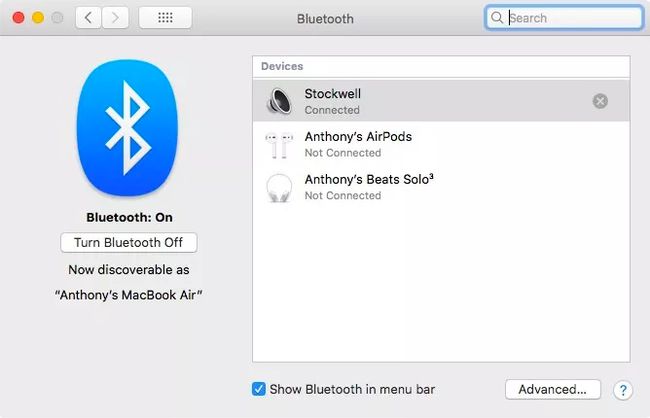
Vuruşlar eşleştirildiğinde, Bağlı olarak görünürler.
